編輯:關於Android編程
簡單實現了微信自動搶紅包的服務,原理就是根據關鍵字找到相應的View, 然後自動點擊。主要是用到AccessibilityService這個輔助服務,基本可以滿足自動搶紅包的功能,但是有些邏輯需要優化,比如,拆完一個紅包後,必須手動點擊返回鍵,才能進行下一次自動搶紅包。
AndroidManifest.xml
<?xml version="1.0" encoding="utf-8"?> <manifest xmlns:android="http://schemas.android.com/apk/res/android" package="com.jackie.webchatenvelope" > <application android:allowBackup="true" android:icon="@mipmap/ic_launcher" android:label="@string/app_name" android:theme="@style/AppTheme" > <activity android:name=".MainActivity" android:label="@string/app_name" > <intent-filter> <action android:name="android.intent.action.MAIN" /> <category android:name="android.intent.category.LAUNCHER" /> </intent-filter> </activity> <service android:enabled="true" android:exported="true" android:label="@string/app_name" android:name=".EnvelopeService" android:permission="android.permission.BIND_ACCESSIBILITY_SERVICE"> <intent-filter> <action android:name="android.accessibilityservice.AccessibilityService"/> </intent-filter> <meta-data android:name="android.accessibilityservice" android:resource="@xml/envelope_service_config"/> </service> </application> </manifest>
envelope_service_config.xml
<?xml version="1.0" encoding="utf-8"?> <accessibility-service xmlns:android="http://schemas.android.com/apk/res/android" android:accessibilityEventTypes="typeNotificationStateChanged|typeWindowStateChanged" android:accessibilityFeedbackType="feedbackGeneric" android:accessibilityFlags="" android:canRetrieveWindowContent="true" android:description="@string/accessibility_description" android:notificationTimeout="100" android:packageNames="com.tencent.mm" />
activity_main.xml
<RelativeLayout xmlns:android="http://schemas.android.com/apk/res/android" xmlns:tools="http://schemas.android.com/tools" android:layout_width="match_parent" android:layout_height="match_parent" android:paddingBottom="@dimen/activity_vertical_margin" android:paddingLeft="@dimen/activity_horizontal_margin" android:paddingRight="@dimen/activity_horizontal_margin" android:paddingTop="@dimen/activity_vertical_margin" tools:context=".MainActivity"> <Button android:id="@+id/start" android:layout_width="wrap_content" android:layout_height="wrap_content" android:padding="10dp" android:layout_centerInParent="true" android:textSize="18sp" android:text="打開輔助服務"/> </RelativeLayout>
MainActivity.java
package com.jackie.webchatenvelope;
import android.app.Activity;
import android.content.Intent;
import android.os.Bundle;
import android.view.Menu;
import android.view.MenuItem;
import android.view.View;
import android.widget.Button;
import android.widget.Toast;
public class MainActivity extends Activity {
private Button startBtn;
@Override
protected void onCreate(Bundle savedInstanceState) {
super.onCreate(savedInstanceState);
setContentView(R.layout.activity_main);
startBtn = (Button) findViewById(R.id.start);
startBtn.setOnClickListener(new View.OnClickListener() {
@Override
public void onClick(View v) {
try {
//打開系統設置中輔助功能
Intent intent = new Intent(android.provider.Settings.ACTION_ACCESSIBILITY_SETTINGS);
startActivity(intent);
Toast.makeText(MainActivity.this, "找到搶紅包,然後開啟服務即可", Toast.LENGTH_LONG).show();
} catch (Exception e) {
e.printStackTrace();
}
}
});
}
@Override
public boolean onCreateOptionsMenu(Menu menu) {
// Inflate the menu; this adds items to the action bar if it is present.
getMenuInflater().inflate(R.menu.menu_main, menu);
return true;
}
@Override
public boolean onOptionsItemSelected(MenuItem item) {
// Handle action bar item clicks here. The action bar will
// automatically handle clicks on the Home/Up button, so long
// as you specify a parent activity in AndroidManifest.xml.
int id = item.getItemId();
//noinspection SimplifiableIfStatement
if (id == R.id.action_settings) {
return true;
}
return super.onOptionsItemSelected(item);
}
}
EnvelopeService.java
package com.jackie.webchatenvelope;
import android.accessibilityservice.AccessibilityService;
import android.annotation.TargetApi;
import android.app.Notification;
import android.app.PendingIntent;
import android.os.Build;
import android.os.Handler;
import android.util.Log;
import android.view.accessibility.AccessibilityEvent;
import android.view.accessibility.AccessibilityManager;
import android.view.accessibility.AccessibilityNodeInfo;
import android.widget.Toast;
import java.util.List;
/**
* <p>Created by Administrator</p>
* <p/>
* 搶紅包外掛服務
*/
public class EnvelopeService extends AccessibilityService {
static final String TAG = "Jackie";
/**
* 微信的包名
*/
static final String WECHAT_PACKAGENAME = "com.tencent.mm";
/**
* 紅包消息的關鍵字
*/
static final String ENVELOPE_TEXT_KEY = "[微信紅包]";
Handler handler = new Handler();
@Override
public void onAccessibilityEvent(AccessibilityEvent event) {
final int eventType = event.getEventType();
Log.d(TAG, "事件---->" + event);
//通知欄事件
if (eventType == AccessibilityEvent.TYPE_NOTIFICATION_STATE_CHANGED) {
List<CharSequence> texts = event.getText();
if (!texts.isEmpty()) {
for (CharSequence t : texts) {
String text = String.valueOf(t);
if (text.contains(ENVELOPE_TEXT_KEY)) {
openNotification(event);
break;
}
}
}
} else if (eventType == AccessibilityEvent.TYPE_WINDOW_STATE_CHANGED) {
openEnvelope(event);
}
}
/*@Override
protected boolean onKeyEvent(KeyEvent event) {
//return super.onKeyEvent(event);
return true;
}*/
@Override
public void onInterrupt() {
Toast.makeText(this, "中斷搶紅包服務", Toast.LENGTH_SHORT).show();
}
@Override
protected void onServiceConnected() {
super.onServiceConnected();
Toast.makeText(this, "連接搶紅包服務", Toast.LENGTH_SHORT).show();
}
private void sendNotificationEvent() {
AccessibilityManager manager = (AccessibilityManager) getSystemService(ACCESSIBILITY_SERVICE);
if (!manager.isEnabled()) {
return;
}
AccessibilityEvent event = AccessibilityEvent.obtain(AccessibilityEvent.TYPE_NOTIFICATION_STATE_CHANGED);
event.setPackageName(WECHAT_PACKAGENAME);
event.setClassName(Notification.class.getName());
CharSequence tickerText = ENVELOPE_TEXT_KEY;
event.getText().add(tickerText);
manager.sendAccessibilityEvent(event);
}
/**
* 打開通知欄消息
*/
@TargetApi(Build.VERSION_CODES.JELLY_BEAN)
private void openNotification(AccessibilityEvent event) {
if (event.getParcelableData() == null || !(event.getParcelableData() instanceof Notification)) {
return;
}
//以下是精華,將微信的通知欄消息打開
Notification notification = (Notification) event.getParcelableData();
PendingIntent pendingIntent = notification.contentIntent;
try {
pendingIntent.send();
} catch (PendingIntent.CanceledException e) {
e.printStackTrace();
}
}
@TargetApi(Build.VERSION_CODES.JELLY_BEAN)
private void openEnvelope(AccessibilityEvent event) {
if ("com.tencent.mm.plugin.luckymoney.ui.LuckyMoneyReceiveUI".equals(event.getClassName())) {
//點中了紅包,下一步就是去拆紅包
checkKey1();
} else if ("com.tencent.mm.plugin.luckymoney.ui.LuckyMoneyDetailUI".equals(event.getClassName())) {
//拆完紅包後看詳細的紀錄界面
//nonething
} else if ("com.tencent.mm.ui.LauncherUI".equals(event.getClassName())) {
//在聊天界面,去點中紅包
checkKey2();
}
}
@TargetApi(Build.VERSION_CODES.JELLY_BEAN)
private void checkKey1() {
AccessibilityNodeInfo nodeInfo = getRootInActiveWindow();
if (nodeInfo == null) {
Log.w(TAG, "rootWindow為空");
return;
}
List<AccessibilityNodeInfo> list = nodeInfo.findAccessibilityNodeInfosByText("拆紅包");
for (AccessibilityNodeInfo n : list) {
n.performAction(AccessibilityNodeInfo.ACTION_CLICK);
}
}
@TargetApi(Build.VERSION_CODES.JELLY_BEAN)
private void checkKey2() {
AccessibilityNodeInfo nodeInfo = getRootInActiveWindow();
if (nodeInfo == null) {
Log.w(TAG, "rootWindow為空");
return;
}
List<AccessibilityNodeInfo> list = nodeInfo.findAccessibilityNodeInfosByText("領取紅包");
if (list.isEmpty()) {
list = nodeInfo.findAccessibilityNodeInfosByText(ENVELOPE_TEXT_KEY);
for (AccessibilityNodeInfo n : list) {
Log.i(TAG, "-->微信紅包:" + n);
n.performAction(AccessibilityNodeInfo.ACTION_CLICK);
break;
}
} else {
//最新的紅包領起
for (int i = list.size() - 1; i >= 0; i--) {
AccessibilityNodeInfo parent = list.get(i).getParent();
Log.i(TAG, "-->領取紅包:" + parent);
if (parent != null) {
parent.performAction(AccessibilityNodeInfo.ACTION_CLICK);
break;
}
}
}
}
}
以上所述是針對Android實現微信自動搶紅包的程序,希望對大家有所幫助。
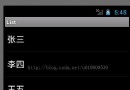 Android開發系列(十四):ListView用法、對ListView監聽的三種方法以及ListView中Adapter的使用方法
Android開發系列(十四):ListView用法、對ListView監聽的三種方法以及ListView中Adapter的使用方法
一、ArrayAdapter的介紹以及ListView的用法: Adapter是數據和視圖之間的橋梁,數據在adapter中做處理,然後顯示到視圖上面。就是用來綁定數據用
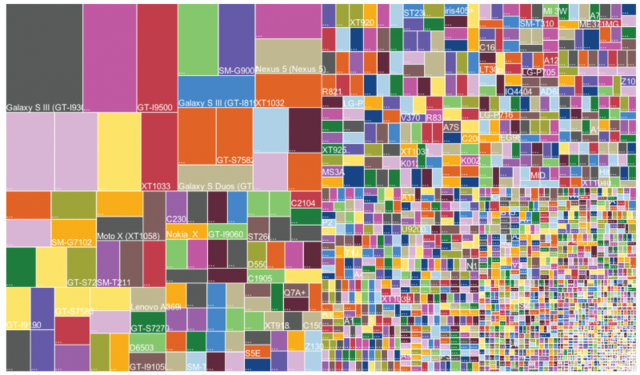 Android屏幕適配全攻略(最權威的官方適配指導)
Android屏幕適配全攻略(最權威的官方適配指導)
Android的屏幕適配一直以來都在折磨著我們這些開發者,本篇文章以Google的官方文檔為基礎,全面而深入的講解了Android屏幕適配的原因、重要概念、解決方案及最
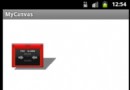 Android實現ImageView陰影和圖層效果
Android實現ImageView陰影和圖層效果
本文實例為大家分享了ImageView陰影和圖層效果的實現代碼,供大家參考,具體內容如下import android.app.Activity; import andro
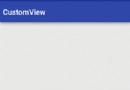 Android 動態菜單實現實例代碼
Android 動態菜單實現實例代碼
Android 動態菜單先上效果圖比較簡單,主要就是屬性動畫的使用和坐標角度的小細節。實現實現效果: 圖標按照路徑一路縮放漸變過來即可。核心代碼 /** * Item